- FLash Media Live Encoderホームページ
画面右のダウンロードをクリック(以後英語)
- 必須項目を入力して「Submit」
氏名、メールアドレス、電話番号、仕事関連の情報が必須項目
メールが届く事は無いようです。
まじめに電話番号を入力するなら+81-の後に最初の0を抜いた番号を入力。
仕事関連は分からなければOtherでもいいです。
- ライセンス許諾のページが開くので「I Aggree」をクリック
何故か真っ白な画面ですがライセンス条件が出ると思います。
一番上のFlash Media Live Encoder 3.2 - EnglishのリンクからDL
- Windowsの人
flashmedialiveencoder_3.2_wwe_signed.msi - Macの人
AdobeFMLE3.2.1_r.dmg
2012/11/17時点では3.2.1がDLされる
古い物が使いたい人は3.1の項目からDL
Japaneseは無いのでEnglishであきらめる
ダウンロードしたファイルを起動して導入
Macで起動後に「“Install”は壊れているため開けません。 ディスクイメージを取り出す必要があります。」となって導入できない場合は、システム環境設定の「セキュリティとプライバシー」にある「ダウンロードしたアプリケーションの実行許可」の選択を「すべてのアプリケーションを許可」に変更してください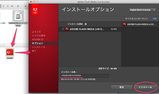
Macで起動後に「“Install”は壊れているため開けません。 ディスクイメージを取り出す必要があります。」となって導入できない場合は、システム環境設定の「セキュリティとプライバシー」にある「ダウンロードしたアプリケーションの実行許可」の選択を「すべてのアプリケーションを許可」に変更してください
- Windowsの人
- flashmedialiveencoder_3.2_wwe_signed.msiを実行
- 6MB強のmsiファイルなのでインストーラーが起動したあと必要なファイルをダウンロードしながら導入すると思う
- Macの人
- AdobeFMLE3.2.1_r.dmgを実行
- dmgファイルなのでイメージを展開した中に出来るインストーラ(Install)を起動
- Instalを実行すると「インストールオプション」の画面になるがそのまま右下の「インストール」を押す
- バスワードを入力
「完了」を押して終了